Программное обеспечение Rohos Logon Key, предназначенное для авторизации пользователей в операционных системах Windows посредством электронных идентификаторов вместо входа по имени и паролю, поддерживает на сегодняшний день и такие популярные семейства бесконтактных карт, браслетов и брелоков, как Em-Marine, HID Prox и Indala.
Для чтения кода вышеуказанных RFID-пропусков совместно с приложением Rohos Logon Key используется популярный бесконтактный proximity считыватель модели КСУ-125-USB, получивший широкое распространение за годы своего существования и применяемый в самых различных системах физического и логического доступа, а также в системах лояльности.
Данный считыватель подключается к компьютеру по интерфейсу USB и не требует для своей работы установки каких-либо драйверов. При работе совместно с Rohos Logon Key необходимо произвести первичные настройки устройства, чем мы с вами и займёмся.
Сама настройка не требует наличия специализированных знаний и не займет много времени. Для её осуществления нам понадобится приложение КСУ setup, скачать которое вы можете по этой ссылке.
Итак, приступим к настройке:
- Для проведения работ нам понадобится считыватель КСУ-125-USB и бесконтактные идентификаторы (достаточно одного) с которыми вы предполагаете работать (форматов Em-Marine, HID Prox или Indala)
- Подключаем считыватель к компьютеру

- Открываем текстовый редактор (Блокнот, Microsoft Word и т.п.) и проверяем работу считывателя в режиме "по умолчанию": при поднесении бесконтактной карты к считывателю, её номер выведется в месте, где расположен курсор
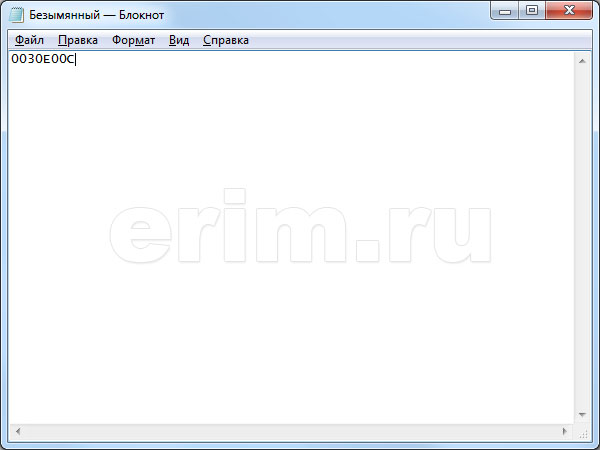
- Запускаем на выполнение приложение КСУ setup
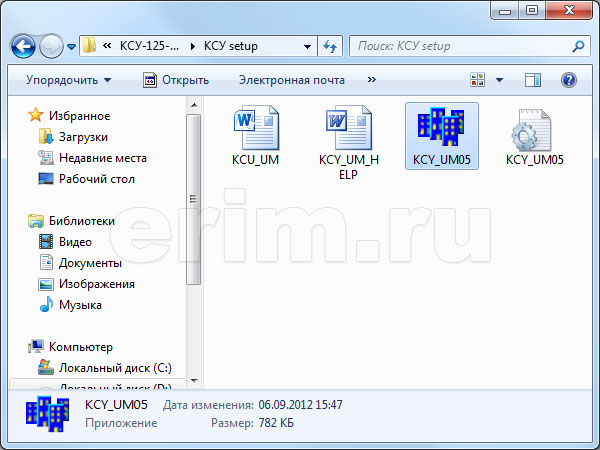
- Проверяем, что считыватель найден. В этом случае в верхней части окна программы будет присутствовать строка "Найдено HID устройство"
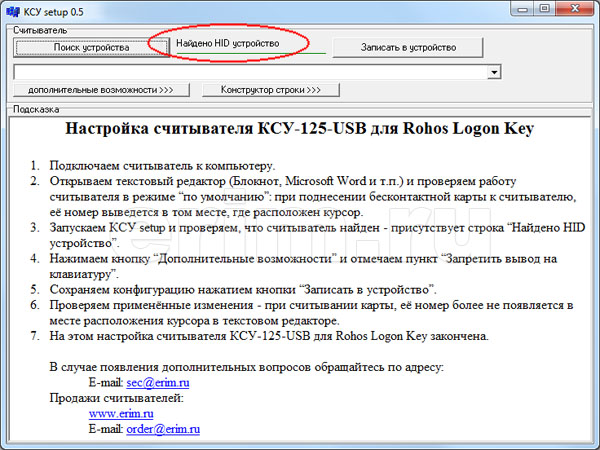
- Далее нажимаем кнопку "Дополнительные возможности" и отмечаем галочкой пункт "Запретить вывод на клавиатуру"
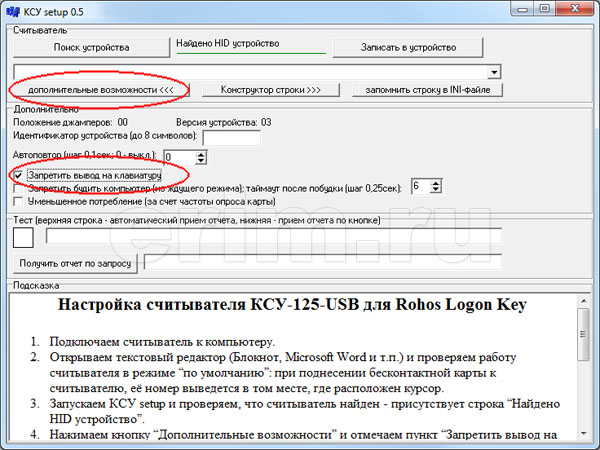
- Сохраняем конфигурацию нажатием кнопки "Записать в устройство"
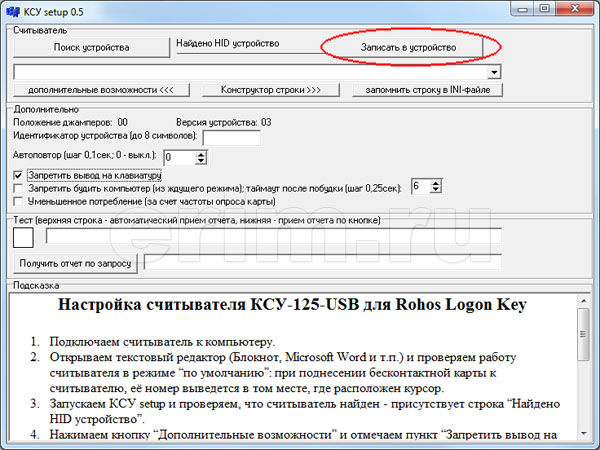
- При удачном сохранении конфигурации в памяти считывателя, в верхней части окна программы появится надпись "Записано успешно"
- Проверяем применённые изменения - при считывании карты, её номер более не появляется в месте расположения курсора в текстовом редакторе
- Настройка считывателя КСУ-125-USB для Rohos Logon Key закончена
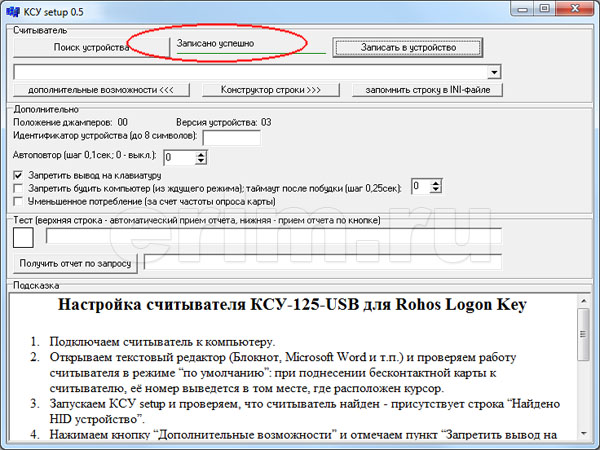
Если в процессе настройки считывателя КСУ-125-USB для Rohos Logon Key у вас возникли какие-либо вопросы, то можете задать их по электронной почте, либо по телефону, указанному на сайте. Купить Rohos Logon Key и считыватели КСУ-125-USB вы можете в нашей компании, отправив заявку удобным для вас способом.






